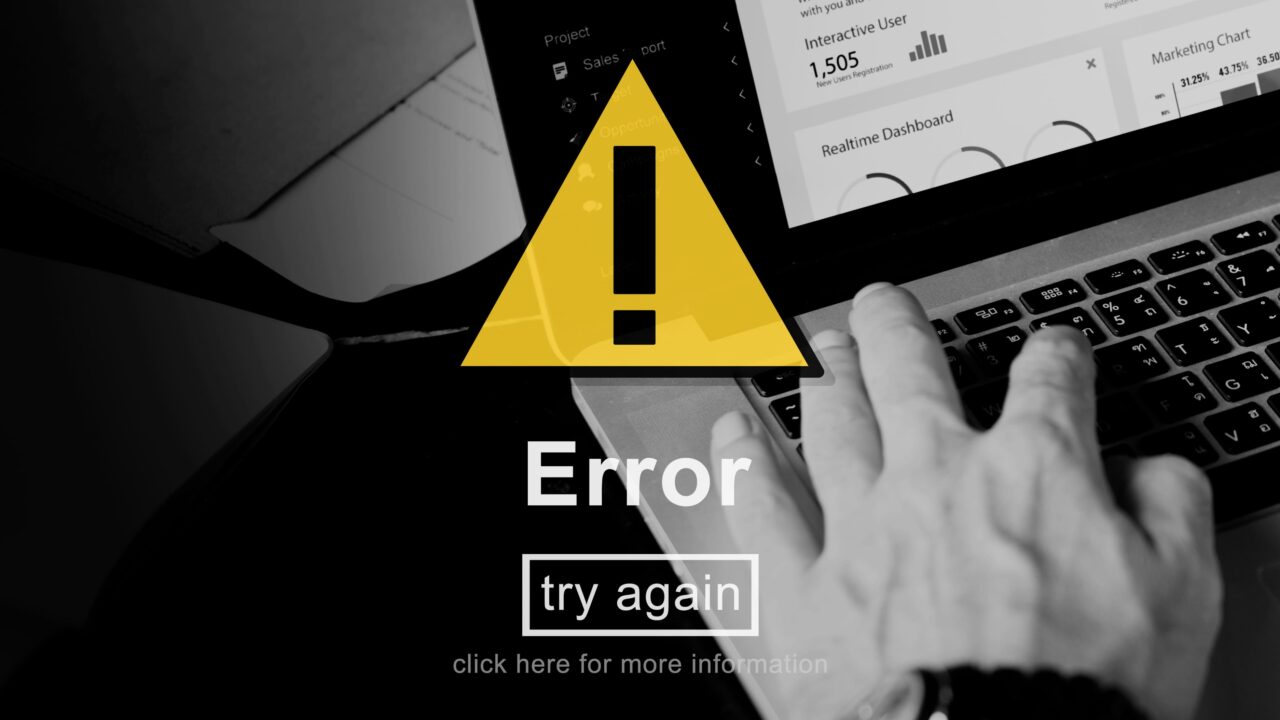・HDDやUSBメモリにアクセスしようとしたら「I/Oデバイスエラー」と表示された
・ファイルを開こうとすると強制終了され、操作ができない
・デバイスは表示されているのに、読み書きができず不安になっている
「I/Oデバイスエラー」とは、ストレージ機器とパソコンとの間で、データの読み書きが正しく行えなくなったことを示すエラーです。
原因は、接続ケーブルの不良やUSBポートの障害、ドライバの不具合、あるいはHDDやSSD自体の物理的な故障など、さまざまなものが考えられます。
このようなエラーを安易に放置したり、間違った操作を繰り返すと、保存されていたデータが完全に消失してしまうおそれもあるため、慎重な対応が求められます。
本記事では、I/Oデバイスエラーが発生する主な原因と、それぞれの状況に応じた修復方法をわかりやすく解説します。
データが重要な場合や、原因が特定できない場合は、無理に操作を進めず専門業者への相談も検討しましょう。
目次
HDDでI/Oデバイスエラーが発生するときの主な症状
HDDでI/Oデバイスエラーが発生するときの主な症状は次の通りです。
- ファイルの読み書きができない
- 「I/Oデバイスエラー」のメッセージが表示される
- ディスクが認識されない
- 動作が遅くなる
- 異音がする
同じ症状でも、原因はさまざまです。HDDのI/Oデバイスエラーを解消するためには適切な対処法を実行する必要があります。状況を見誤り、適切でない対処法を実行してしまうと状況が悪化し、最悪2度と解決できなくなる可能性があります。
HDDのI/Oデバイスエラーが発生する原因は、見た目や使用感から判断できるようなもの(起動ランプ・異音など)だけではないため、自己判断では原因を見誤ってしまうケースが多いです。そのため正確な原因を把握し起動させるには知見を持った業者の診断を受ける必要があります。
当社では相談から初期診断まで24時間365日無料でご案内しています。ぜひ気軽にご相談ください。
HDDでI/Oデバイスエラーが発生する原因
HDDでI/Oデバイスエラーが発生する原因は主に以下の通りです。
パソコンとデバイスの接触不良
USBケーブルやポートの接続に問題があると、デバイスが正しく認識されずエラーが発生します。主な原因は次の通りです。
- USBケーブルの断線・接触不良
- USBポートの汚れや破損
- デバイスが正しく接続されていない
不良セクタの発生
HDD内部の「不良セクタ」が増加すると、データの読み書きができなくなり、I/Oデバイスエラーが発生します。
主な原因は次の通りです。
- 経年劣化によるディスクの摩耗
- 強制終了や突然の電源遮断
- 衝撃や落下による物理的損傷
データが重要な場合や、障害が重度と感じたら専門のデータ復旧業者に相談することをおすすめします。プロなら難しいケースでも高い確率で復旧が可能です。
ファイルの破損
HDDやUSBメモリを適切に取り外さないと、ファイルシステムが破損しエラーが発生することがあります。特にデータ転送中の取り外しや「安全な取り外し」を行わなかった場合に多く見られます。
トラブルの原因は外見から判断できないことが多く、誤った対応はデータ消失のリスクを高めます。ソフトウェアエラーか物理故障かを正確に判断するには専用機器と専門知識が必要で、問題発生時には専門業者へ相談することが最善の解決策です。
デバイス本体の故障

HDDで「I/Oデバイスエラー」が表示される場合、デバイス本体の故障が原因となっている可能性があります。I/Oデバイスエラーは、パソコンがHDDから正しくデータを読み書きできない状態で、内部の部品に物理的な損傷があると、このエラーが発生しやすくなります。
たとえば、「突然HDDが認識されなくなった」「ファイルのコピー中にエラーが出た」「操作が極端に遅くなった」といった症状がある場合、すでに内部のヘッドやディスク、制御基板などに異常が発生している可能性があります。これらのトラブルは、落下や衝撃、長時間の使用、電源トラブルなど、誰にでも起こりうるものです。
このような状態で何度も再接続や再起動を繰り返すと、障害が悪化し、保存されていたデータが失われるリスクが一気に高まります。特に、業務データや思い出の写真など、二度と取り戻せない情報が含まれている場合は、慎重な対応が求められます。
当社では、HDD本体の物理障害によるI/Oエラーにも対応した無料の初期診断を24時間365日体制で実施しております。I/Oエラーが出た時点で無理な操作は避け、まずはご相談ください。データを守る最善の方法をご提案します。
【要注意】自力対応が招くデータ損失のリスク

HDDでI/Oデバイスエラーが発生した――そんなトラブルに直面したとき、まずは自力で何とかしようと対応する方が多いと思います。
誤って初期化や上書きをしてしまったり、分解して状態を深刻化させてしまうケースは多く、特に内部の故障が原因だった場合、自力で対応しようとするとかえって悪化を招くリスクがあります。
専門業者であれば、正確な診断に基づいて最適な方法で復旧を進めるため、データ消失を最低限に抑えることができます。中でもデジタルデータリカバリーは、以下の理由から多くの方に選ばれています。
- 相談実績50万件以上(2011年1月~)の豊富な対応経験に基づき、個人・法人問わず幅広いトラブルに対応
- 一部復旧を含む復旧件数割合91.5%(※内、完全復旧57.8%。復旧件数割合=データ復旧件数/データ復旧ご依頼件数。2023年10月実績)という業界トップクラスの技術力
- 他社で「復旧不可」とされた機器の対応実績が8,000件越えにものぼり、独自の復旧技術を保有
大切なデータを守るには、まずは自力対応よりも専門的な判断が欠かせません。操作を誤る前に、まずは当社にご相談ください。
HDDでI/Oデバイスエラーが発生したときの対処法
I/Oデバイスエラーが発生した場合の具体的な対処法を解説します。原因ごとに適切な方法を選び、安全にデータを復旧しましょう。
HDDの接続状況を確認する
接触不良でない場合は、デバイス自体の故障が考えられます。
下記の対処法を試してみましょう。
- USBケーブルを別のものに交換します。
- 他のUSBポートにデバイスを接続します。
- USB端子やポートの汚れを確認し、クリーニングを行います。
- 別のパソコンでデバイスが認識されるか確認します。
不良セクタを修復する
不良セクタ(読み書き不可エラー)を修復する対処法は次の通りです。
下記の対処法を試してみましょう。
- Windowsのディスクエラーチェック機能を使用します。
「chkdsk ドライブ名: /f /r」とコマンドプロンプトで実行することも可能です。 - 軽度の不良セクタであれば修復できることがありますが、重度の場合はデータ復旧業者に依頼しましょう。
不良セクタの修復途中でデータ損失が発生する可能性もあるため、バックアップがない場合は無理に作業を進めないことが大切です。
データ復元ソフトを使用して修復する
破損したファイルは修復ツールや復元ソフトを試すことで取り戻せる場合があります。
ただしデータ復元ソフトには復旧の不完全性があるため、文字化けや一部破損が生じる可能性があります。また物理的な故障には一切対応できないため、大事なデータが保存されている場合は専門業者に問い合わせることをおすすめします。
なぜデジタルデータリカバリーでは復旧困難な機器の復旧事例が多いのか
デジタルデータリカバリーはこれまで数々の復旧に成功してきました。復旧事例が多いのには、理由があります。
業界トップクラスの実績

私たちデジタルデータリカバリーは、17年連続で国内売上No.1(※1)。累計50万件以上(※2)の相談実績をもとに、あらゆるデータトラブルと向き合ってきました。
「データが戻ってくるかどうかは、最初の診断で決まる」
そう言っても過言ではありません。
最大の強みは、その“症例データの蓄積数”。
すべての相談内容を電子カルテのように管理し、障害のパターンと復旧手法を社内でデータ化。
これにより、問題の切り分けが圧倒的に早くなり、対応スピードと成功率の向上につながっています。
その結果、48時間以内に対応を完了した件数は全体の約80%。
一部復旧を含む復旧件数割合は91.5%(※3)と、業界でも高水準の成果を出し続けています。
国内最高峰の復旧設備

復旧の成功事例の多さは、デジタルデータリカバリーの技術力の高さを象徴しています。復旧成功の要因として、次の点が挙げられます:
- 蓄積された知見に基づき、障害箇所を正確に特定
- 最新技術を駆使した独自の復旧手法を開発
- 精密な環境での復旧作業(専用クリーンルーム完備)
これらの要素が、他社では対応が難しいケースでも「不可能を可能に」しています。
「他社で復旧できなかった機器のご相談件数8,000件超(※4)」ですので、他社で復旧してもらえなかった機器であっても、デジタルデータリカバリーでは復旧できる可能性もございます。是非ご相談ください。
初期診断・相談まで無料で対応可能
初期診断とは、機器に発生した障害の原因を正確に特定し、復旧の可否や復旧方法を確認する工程です。デジタルデータリカバリーでは、経験豊富な技術者が「初期診断」を行い、内部の部品にダメージを与えることなく問題を見つけます。
データ障害のパターン15,000種類以上もありますが、「ご相談件数50万件超」(算出期間:2011年1月1日~)を持つ当社は、それぞれの障害原因をデータベースから即座に情報を引き出し、原因を正確に特定できる体制を整えています。
※1:データ復旧専門業者とは、自社及び関連会社の製品以外の製品のみを対象に保守及び修理等サービスのうちデータ復旧サービスを提供し、その売上が総売上の50%以上を占める企業のこと ※第三者機関による、データ復旧サービスでの売上の調査結果に基づく(算出期間:2007年~2023年)
※2:期間:2011年1月1日~
※3:2023年10月実績。一部復旧:完全復旧に至らなかったが、一部復旧できた場合。完全復旧:復旧希望データを100%復旧できた場合。
※4:算出期間:2016年6月1日~
法人向けデータ復旧サービスをお探しの方へ
法人のお客様では、社内サーバやRAID構成のストレージ、業務用PCや外付けHDDといった社内のデータ環境でトラブルが起きると、単なるデータ損失だけでなく、業務停止や情報漏えいリスクにつながるおそれがあります。
「自分で試してよいのか」「どのタイミングで専門業者に相談すべきか」判断に迷われる法人ご担当者様も少なくありません。当社では、法人専任のアドバイザーが状況を伺い、最適な復旧プランをご案内します。
サーバやNASなど機器を社外に持ち出せない場合は、専門エンジニアによる出張訪問での診断・復旧にも対応しています。セキュリティ体制や復旧事例、よくある質問は、以下の法人向け専用ページにまとめています。業務データの復旧でお困りの際は、こちらもあわせてご覧ください。
よくある質問
いえ、かかりません。当社では初期診断を無料で実施しています。お客様の機器に初期診断を行って初めて正確なデータ復旧の費用がわかりますので、故障状況を確認しお見積りをご提示するまで費用は頂いておりません。
※ご郵送で機器をお預けいただいたお客様のうち、チェック後にデータ復旧を実施しない場合のみ機器の返送費用をご負担頂いておりますのでご了承ください。
機器の状態によって故障の程度が異なりますので、復旧完了までにいただくお時間はお客様の機器お状態によって変動いたします。
弊社は、復旧完了までのスピードも強みの1つで、最短即日復旧・ご依頼の約8割を48時間以内に復旧完了などの実績が多数ございます。ご要望に合わせて柔軟に対応させていただきますので、ぜひご相談ください。
営業時間は以下の通りになっております。
365日24時間、年中無休でお電話でのご相談・復旧作業・ご納品・アフターサービスを行っています。お困りの際は是非ご相談ください。
電話受付:0:00~24:00 (24時間対応)
電話番号:0800-333-6302
来社受付:9:30~21:00
復旧できる可能性がございます。
弊社では他社で復旧不可となった機器から、データ復旧に成功した実績が多数ございます。 他社大手パソコンメーカーや同業他社とのパートナー提携により、パートナー側で直せない案件を数多くご依頼いただいており、様々な症例に対する経験を積んでおりますのでまずはご相談ください。
この記事を書いた人

デジタルデータリカバリー データ復旧エンジニア
累計相談件数46万件以上のデータ復旧サービス「デジタルデータリカバリー」において20年以上データ復旧を行う専門チーム。
HDD、SSD、NAS、USBメモリ、SDカード、スマートフォンなど、あらゆる機器からデータを取り出す国内トップクラスのエンジニアが在籍。その技術力は各方面で高く評価されており、在京キー局による取材実績も多数。2021年に東京都から復旧技術に関する経営革新優秀賞を受賞。